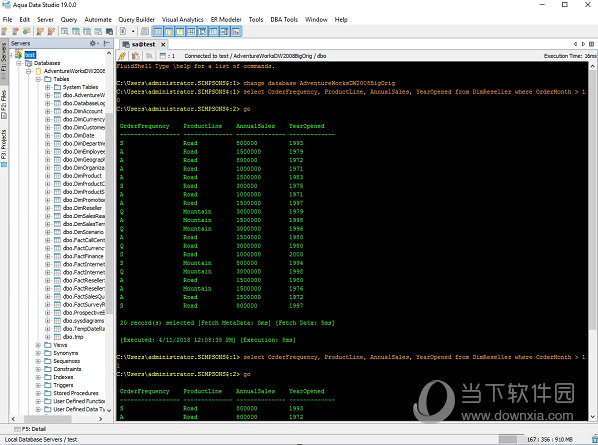Linux下Sublime Text 2的安装下载
系统大全为您分享
安装方法1:
通过apt-get install来安装,知识兔可以如下来做:
sudo add-apt-repository ppa:webupd8team/sublime-text-2
sudo apt-get update
sudo apt-get install sublime-text-2
安装方法2:
1.官网下载安装包
2.解压并不难,随便找个目录解压就行,但考虑到后面要能在命令行下方便的快速启动,推荐解压到/usr
b/目录下,我用的方法是先解压后搬移,命令如下:
tar -xvf Sublime Text 2.0.1.tar.bz2
mv Sublime Text 2 /usr
b/
其中的为转义符
这样做是因为$PATH这个环境变量自动涵盖了/usr
b这个目录,不用专门去修改环境变量。
然后知识兔键入:
ln -s /usr
b/Sublime Text 2/sublime_text /usr/bin/sublime
3.侧边条LaunchBar设置
由于并非安装,缺少Ubuntu桌面运行的一些基本配置,比如不能将它加入桌面侧边的启动器,这个和通过软件安装中心安装的程序不太一样。要做到这一点,需要增加一个配置文件,放在/usr
/appliations/路径下,比如增加sublime.desktop,文件内容如下:
参考配置1:
[Desktop Entry]
Version=2.0.1
Name=Sublime Text 2
GenericName=Text Editor
Exec=sublime
Terminal=false
Icon=/usr
b/Sublime Text 2/Icon/48×48/sublime_text.png
Type=Application
Categories=TextEditor;IDE;Development
X-Ayatana-Desktop-Shortcuts=NewWindow
[NewWindow Shortcut Group]
Name=New Window
Exec=sublime -n
TargetEnvironment=Unity
参考配置2:
[Desktop Entry]
Version=1.0
Type=Application
Name=Sublime Text
GenericName=Text Editor
Comment=Sophisticated text editor for code, markup and prose
Exec=/opt/sublime_text/sublime_text %F
Icon=sublime-text
Terminal=false
MimeType=text/plain;
Categories=TextEditor;Development;
StartupNotify=true
Actions=Window;Document;
[Desktop Action Window]
Name=New Window
Exec=/opt/sublime_text/sublime_text -n
OnlyShowIn=Unity;
[Desktop Action Document]
Name=New File
Exec=/opt/sublime_text/sublime_text –command new_file
OnlyShowIn=Unity;
FAQ:
汉字方面,以前ST支持的不太好,现在我验证下来可以显示,输入还是有点问题。(输入不了汉字,但是可以显示中文字体)
插件的安装有package control,图形化界面,操作非常方便,zencoding等赫赫有名的东西一定要装一下。 破解感觉不是很必要,因为弹出窗口不算麻烦,频率很低。
以上就是系统大全给大家介绍的如何使的方法都有一定的了解了吧,好了,如果知识兔大家还想了解更多的资讯,那就赶紧点击系统大全官网吧。
本文来自系统大全http://www.win7cn.com/如需转载请注明!推荐:win7纯净版
下载仅供下载体验和测试学习,不得商用和正当使用。

![PICS3D 2020破解版[免加密]_Crosslight PICS3D 2020(含破解补丁)](/d/p156/2-220420222641552.jpg)